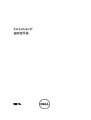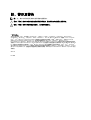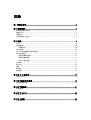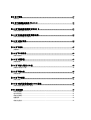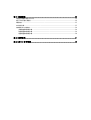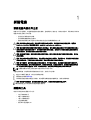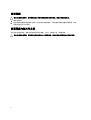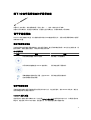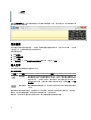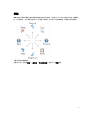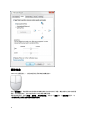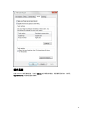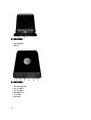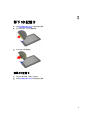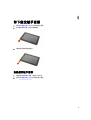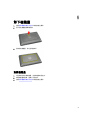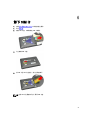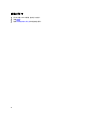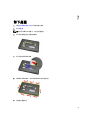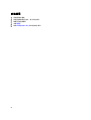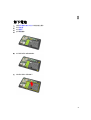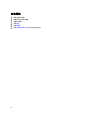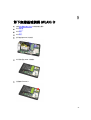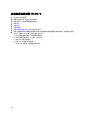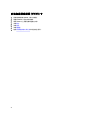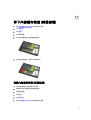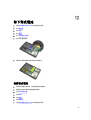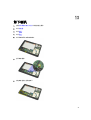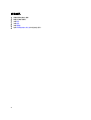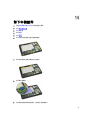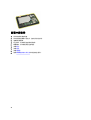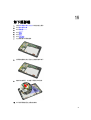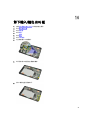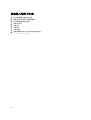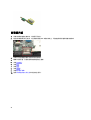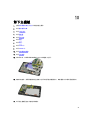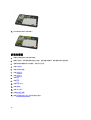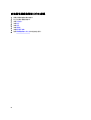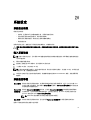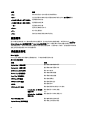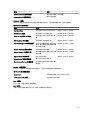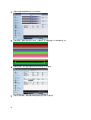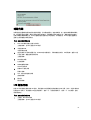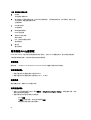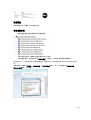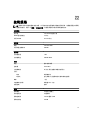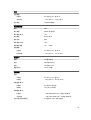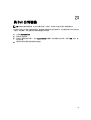Dell Latitude ST
擁有者手冊
管制型號: T02G
管制類型: T02G001

註、警示及警告
註: 「註」表示可以幫助您更有效地使用電腦的重要資訊。
警示: 「警示」表示有可能會損壞硬體或導致資料遺失,並告訴您如何避免發生此類問題。
警告: 「警告」表示有可能導致財產損失、人身傷害甚至死亡。
© 2012 Dell Inc.
本文所用的商標:Dell
™
、Dell 徽標、Dell Precision
™
、OptiPlex
™
、Latitude
™
、PowerEdge
™
、PowerVault
™
、PowerConnect
™
、
OpenManage
™
、EqualLogic
™
、Compellent
™
、KACE
™
、FlexAddress
™
、Force10
™
與 Vostro
™
為 Dell Inc. 的商標。Intel
®
、Pentium
®
、
Xeon
®
、Core
®
與 Celeron
®
為 Intel Corporation 在美國及其他國家的註冊商標。AMD
®
、AMD Opteron
™
、AMD Phenom
™
與
AMD Sempron
™
為 Advanced Micro Devices, Inc. 的註冊商標與商標。Microsoft
®
、Windows
®
、Windows Server
®
、
Internet Explorer
®
、MS-DOS
®
、Windows Vista
®
與 Active Directory
®
為 Microsoft Corporation 在美國及/或其他國家的商標或註
冊商標。Red Hat
®
與 Red Hat
®
Enterprise Linux
®
為 Red Hat, Inc. 在美國及/或其他國家的註冊商標。Novell
®
與 SUSE
®
為 Novell
Inc. 在美國及其他國家的註冊商標。Oracle
®
為 Oracle Corporation 及/或其關係企業的註冊商標。Citrix
®
、Xen
®
、XenServer
®
與 XenMotion
®
為 Citrix Systems, Inc. 在美國及/或其他國家的註冊商標或商標。VMware
®
、Virtual SMP
®
、vMotion
®
、vCenter
®
與 vSphere
®
為 VMWare, Inc. 在美國或其他國家的註冊商標或商標。IBM
®
為 International Business Machines Corporation 的註
冊商標。
2012 - 05
Rev. A00

目錄
註、警示及警告...........................................................................................................................2
章 1: 拆裝電腦...............................................................................................................................7
拆裝電腦內部元件之前..........................................................................................................................................7
建議的工具..............................................................................................................................................................7
關閉電腦..................................................................................................................................................................8
拆裝電腦內部元件之後..........................................................................................................................................8
章 2: 概觀........................................................................................................................................9
介面..........................................................................................................................................................................9
手寫筆概觀............................................................................................................................................................10
手寫筆資訊.....................................................................................................................................................10
校正手寫筆............................................................................................................................................................10
卸下 / 安裝手寫筆電池和手寫筆尖端.................................................................................................................11
電子手寫筆用途....................................................................................................................................................11
使用手寫筆做為滑鼠.....................................................................................................................................11
使用手寫筆做為筆.........................................................................................................................................11
Tablet PC 輸入面板.........................................................................................................................................11
使用檔案................................................................................................................................................................12
輸入文字................................................................................................................................................................12
筆觸........................................................................................................................................................................13
觸控用途................................................................................................................................................................14
擴充基座................................................................................................................................................................15
章 3: 卸下 SD 記憶卡..................................................................................................................17
安裝 SD 記憶卡.....................................................................................................................................................17
章 4: 卸下數位板手寫筆...........................................................................................................19
安裝數位板手寫筆................................................................................................................................................19
章 5: 卸下標籤蓋.........................................................................................................................21
安裝標籤蓋............................................................................................................................................................21
章 6: 卸下 SIM 卡........................................................................................................................23
安裝 SIM 卡............................................................................................................................................................24
章 7: 卸下底蓋.............................................................................................................................25
安裝底蓋................................................................................................................................................................26

章 8: 卸下電池.............................................................................................................................27
安裝電池................................................................................................................................................................28
章 9: 卸下無線區域網路 (WLAN) 卡.......................................................................................29
安裝無線區域網路 (WLAN) 卡.............................................................................................................................30
章 10: 卸下無線廣域網路 (WWAN) 卡...................................................................................31
安裝無線廣域網路 (WWAN) 卡...........................................................................................................................32
章 11: 卸下內部儲存裝置 (固態硬碟)....................................................................................33
安裝內部儲存裝置 (固態硬碟)............................................................................................................................33
章 12: 卸下幣式電池..................................................................................................................35
安裝幣式電池........................................................................................................................................................35
章 13: 卸下喇叭...........................................................................................................................37
安裝喇叭................................................................................................................................................................38
章 14: 卸下中框組件..................................................................................................................39
安裝中框組件........................................................................................................................................................40
章 15: 卸下攝影機.......................................................................................................................41
安裝攝影機............................................................................................................................................................42
章 16: 卸下輸入/輸出 (I/O) 板...................................................................................................43
安裝輸入/輸出 (I/O) 板..........................................................................................................................................44
章 17: 卸下擴充板.......................................................................................................................45
安裝擴充板............................................................................................................................................................46
章 18: 卸下主機板.......................................................................................................................47
安裝主機板............................................................................................................................................................48
章 19: 卸下低電壓差動訊號 (LVDS) 纜線..............................................................................49
安裝低電壓差動訊號 (LVDS) 纜線.......................................................................................................................50
章 20: 系統設定...........................................................................................................................51
系統設定概觀........................................................................................................................................................51
進入系統設定........................................................................................................................................................51
系統設定導覽........................................................................................................................................................51
啟動選單................................................................................................................................................................52
系統設定選項........................................................................................................................................................52

章 21: 故障排除...........................................................................................................................55
增強型預啟動系統評估 (ePSA)............................................................................................................................55
執行 ePSA 診斷公用程式.....................................................................................................................................55
嗶聲代碼................................................................................................................................................................57
LED 錯誤代碼.........................................................................................................................................................57
故障排除 N-trig 數位板 ........................................................................................................................................58
安裝問題故障排除步驟:.............................................................................................................................58
效能問題故障排除步驟:.............................................................................................................................58
效能問題故障排除步驟:.............................................................................................................................59
章 22: 技術規格...........................................................................................................................61
章 23: 與 Dell 公司聯絡..............................................................................................................65

6

1
拆裝電腦
拆裝電腦內部元件之前
請遵守以下安全規範,以避免電腦受到可能的損壞,並確保您的人身安全。除非另有說明,否則本文件中的每
項程序均假定已執行下列作業:
• 您已執行拆裝電腦中的步驟。
• 您已閱讀電腦隨附的安全資訊。
• 按相反的順序執行卸下程序可以裝回或安裝 (當元件為單獨購買時) 元件。
警告: 拆裝電腦內部元件之前,請先閱讀電腦隨附的安全資訊。如需更多安全最佳實務資訊,請參閱
Regulatory Compliance (法規遵循) 首頁:www.dell.com/regulatory_compliance。
警示: 許多維修僅可由獲得認可的維修技術人員來完成。您只能依照產品說明文件中的授權說明或在線上
或電話服務和支援團隊的指導下,執行故障排除和簡單的維修。由未經 Dell 授權的維修造成的損壞不在
保固範圍之內。請閱讀並遵循產品隨附的安全指示。
警示: 為避免靜電損壞,請使用接地腕帶或經常碰觸未上漆的金屬表面 (例如電腦後面的連接器),以導去
身上的靜電。
警示: 處理元件和插卡時要特別小心。請勿碰觸元件或插卡上的觸點。手持插卡時,請握住插卡的邊緣或
其金屬固定托架。手持處理器之類的元件時,請握住其邊緣而不要握住其插腳。
警示: 拔下纜線時,請握住連接器或拉片將其拔出,而不要拉扯纜線。某些纜線的連接器帶有鎖定彈片;
若要拔下此類纜線,請向內按壓鎖定彈片,然後再拔下纜線。在拔出連接器時,連接器的兩側應同時退
出,以避免弄彎連接器插腳。此外,連接纜線之前,請確定兩個連接器的朝向正確並且對齊。
註: 您電腦的顏色和特定元件看起來可能與本文件中所示不同。
為避免損壞電腦,請在開始拆裝電腦內部元件之前,先執行下列步驟。
1.
確定工作表面平整乾淨,以防止刮傷電腦外殼。
2. 關閉電腦 (請參閱關閉電腦)。
3. 如果電腦已連接至擴充裝置 (已塢接),例如選配的媒體底座或超薄電池,請將它解除塢接。
警示: 若要拔下網路纜線,請先將纜線從電腦上拔下,然後再將其從網路裝置上拔下。
4.
從電源插座上拔下電腦和所有連接裝置的電源線。
建議的工具
本文件中的程序可能需要以下工具:
•
小型平頭螺絲起子
• 0 號十字槽螺絲起子
• 1 號十字槽螺絲起子
•
小型塑膠畫線器
• 快閃 BIOS 更新程式 CD
7

關閉電腦
警示: 為避免遺失資料,請在關閉電腦之前儲存並關閉所有開啟的檔案,結束所有開啟的程式。
1.
關閉作業系統。
2.
確定電腦及連接的所有裝置均已關閉。當您將作業系統關機時,如果電腦和附接的裝置未自動關閉,請將
電源按鈕按住約 4 秒以關機。
拆裝電腦內部元件之後
在完成任何更換程序後,請確定先連接所有外接式裝置、介面卡、纜線等之後,再啟動電腦。
警示: 為避免損壞電腦,請僅使用專用於此特定 Dell 電腦的電池。請勿使用專用於其他 Dell 電腦的電池。
8

2
概觀
Dell Latitude ST 安裝 Windows 7 作業系統,採用 10 吋觸控螢幕手寫板,並結合 Tablet 的行動性與筆記型電腦的
管理方式、安全性和相容性。
Latitude ST 開啟全新的 Tablet 平台類型,可解決商務使用者的需求,例如:
• 商務級安全性、管理方式與虛擬化支援
• Intel Atom CPU 和完整多點觸控功能,以及手寫筆輸入註解
• 專為健保、教育和金融業使用者提供 Microsoft Windows 7 Home Premium 和 Professional
透過您熟悉的作業系統介面,讓您在路上也能使用企業級安全功能建立和編輯商務文件。本 Tablet 具備便於攜
帶的大小、重量和多點觸控功能,提供行動性和輕鬆使用企業應用程式等優點。Latitude ST 可配置全套的
Windows Office 商用應用程式。此外,您可透過選用的擴充基座,將 Tablet 連接滑鼠、印表機、HD 顯示器和有
線網路。使用 N-Trig 手寫筆或具備觸控手勢功能的多點觸控螢幕,在 Latitude ST 上輕鬆做筆記,而且其還內建
720 像素的前置攝影機和 5.0 MP 的後置攝影機。Latitude ST 堅固耐用,其橡膠防撞墊可協助保護意外摔落,而
Corning Gorilla 玻璃則可確保螢幕承受意外事件。
Dell Latitude ST 外型輕巧,滿足商務主管、業務經理、醫生和學生對行動性的需求。在短期出差、電訪等工作
期間,可使用本產品做為主要系統。本產品的設計概念就是採用類似目前筆記型電腦、桌上型電腦和工作站的
管理方式。
介面
下表列出 Latitude ST 介面:
表 1. Latitude ST 介面
功能 說明
觸控 以手指做為輸入裝置。
Windows 筆記本
原生的筆記應用程式,可直接使用手寫筆或觸控方式輸入。
剪取工具
透過手寫筆或觸控方式擷取部分視覺資料的工具 (文件、圖片等)。
拂動 用於作動常用工作捷徑的手勢。
核取方塊 資料夾中的視覺識別項,用以選擇檔案。
游標回饋 點選位置的視覺標記。
Tablet 輸入面板
此工具可透過手寫筆或觸控方式輸入資料,用以取代鍵盤。
區分輸入裝置的工具
Tablet 輸入面板和圖示會根據使用的是手寫筆或觸控方式來變更大小。
Tablet 游標 用於 Tablet PC 功能的特殊 Tablet 游標,相對於標準滑鼠指標。
觸控小程式 出現在觸控模式中的個別工具,作用相當於按下右鍵。
游標回饋 運用視覺回饋成功來檢視是否已點選目標。
9

手寫筆概觀
Latitude ST 使用多種輸入裝置。除了隨附的標準外接式 USB 鍵盤和滑鼠之外,您還可以選擇靜電筆或只使用手
指做為輸入裝置。
Latitude ST 最適合在 Tablet PC 模式中使用靜電筆或手寫筆。手寫筆不使用電池電力,而是由數位板內建的激發
線圈產生的磁能獲得供電。手寫筆會收到線圈產生的訊號,並觸發手寫筆傳輸電場。
手寫板上的導線矩陣會感應到傳輸的電場。使用垂直和水平導體接收到的低振幅訊號來判斷正確的手寫筆位
置。如此會傳送正確的訊號至數位板的機載處理器。
手寫筆資訊
1. 手寫筆
2. 手寫筆上的橡皮擦按鈕
3. 按手寫筆按鈕右鍵
4. 手寫筆尖端
5. 透過可卸式護蓋更換電池
校正手寫筆
手寫筆可在預設校正或由您或其他使用者設定的校正之下正常運作。建議您只有在使用個人校正設定來校正手
寫筆時,才使用手寫筆。校正可為每位使用者提供最佳手寫筆效能。
1.
開啟控制台。
2. 連按兩下 Tablet PC 設定。
3. 在 Tablet PC 設定視窗中,按一下校正。
4.
在校正手寫筆或觸控輸入畫面中,選擇手寫筆輸入。
10

卸下 / 安裝手寫筆電池和手寫筆尖端
如要卸下 / 安裝電池,請先旋開螺絲蓋。電池上標示 ‘+’ 號的一端應先裝入手寫筆。
如要卸下手寫筆尖端,請握住手寫筆尖端,然後將它從手寫筆拉出。將新的筆尖裝入手寫筆頭。
電子手寫筆用途
Latitude ST 使用多種輸入裝置。除了隨附的標準外接式 USB 鍵盤和滑鼠之外,您還可以選擇靜電筆或只使用手
指做為輸入裝置。
使用手寫筆做為滑鼠
您可像使用筆記型電腦的滑鼠或觸控墊一樣地使用手寫筆。握住手寫筆靠近顯示器,即可使小型游標出現。移
動手寫筆時,游標也會隨之移動。下表說明如何使用手寫筆。
表
2. 靜電筆用途
外觀 動作 功能
以手寫筆尖端輕點 Tablet PC 螢幕。
作用和按一下滑鼠相同。
以手寫筆尖端連續輕點 Tablet PC 螢幕兩次。
作用和連按兩下滑鼠相同。
用筆碰觸螢幕並暫時固定不動,直至 Windows
在游標周圍畫出完整的圓。
作用和連按滑鼠右鍵相同。
使用手寫筆做為筆
手寫識別軟體可讓您使用手寫筆輕鬆在應用程式中輸入文字。有些應用程式,例如 Windows 筆記本,讓您使
用手寫筆直接寫入應用程式視窗中。
Tablet PC 輸入面板
當應用程式不直接支援手寫筆輸入時,您可使用 Tablet PC 輸入面板在應用程式中輸入文字。如果您點選可編
輯區域,就會出現 Tablet PC 輸入面板。點選圖示後,輸入面板就會從顯示器邊緣滑出。
11

如要移動輸入面板標籤,您可沿著螢幕邊緣上下拖曳輸入面板標籤。然後,當您點選它時,輸入面板會在此標
籤出現的螢幕水平位置開啟。
使用檔案
您可以藉由從清單中選取多個項目,一次開啟、刪除或移動多個檔案或資料夾。使用 Tablet 手寫筆,一次移至
一個項目上方,然後選取每個項目左側的核取方塊。
如要啟動核取方塊:
1.
開啟控制台。
2.
移至資料夾選項。
3.
按一下檢視。
4.
在進階設定之下,選取使用核取方塊選取項目核取方塊,然後按一下確定。
輸入文字
您可以使用手寫辨識或觸控式鍵盤來輸入文字。
表
3. 輸入面板圖示
圖示 名稱 功能
手寫辨識 書寫板和輸入鍵台可將手寫轉換為輸入的文字。您可以在書寫板上連續書寫,就
像在橫格紙上書寫。使用輸入鍵台可一次輸入一個字元。輸入鍵台會將手寫轉換
為輸入的文字,一次轉換一個字母、數字或符號,但是不會將全字列入考量,而
且無法使用手寫字典。如要在輸入面板中切換至輸入鍵台,請點選工具,然後逐
字元書寫。
觸控式鍵盤
觸控式鍵盤就像標準鍵盤一樣,但是您可以使用您的 Tablet 手寫筆或手指點選輸
入文字。
書寫板和輸入鍵台附有數字鍵台、符號鍵台和 web 快速按鍵,可協助您快速正確地輸入這類文字。當您開始
書寫時,這些快速按鍵會隱藏,但是當您插入或刪除輸入時,它們就會出現。
根據預設,當您將插入點置於輸入密碼的方塊時,輸入面板會自動切換至觸控式鍵盤。
12

筆觸
筆觸可讓您使用手寫筆執行通常需要使用鍵盤才能執行的動作,例如按下 <Page Up> 或使用方向鍵。筆觸是快
速、方向性筆勢 。您只需朝 8 種方向之一快速畫一條短線。當 Tablet PC 識別筆觸後,就會執行指派的動作。
下圖說明預設的筆觸設定。
如要自訂它們,請移至開始 → > 控制台 → 手寫筆與觸控 ,然後按一下筆觸標籤。
13

觸控用途
Tablet PC 的主要優點之一,就是可輕鬆地從手寫筆切換為觸控輸入。
當使用觸控模式時,電腦滑鼠的半透明影像 (稱為觸控指標) 會在您的指尖下浮動。觸控指標有左側和右側滑鼠
按鈕,以手指點選即可。您可以使用按鈕下方的區域拖曳觸控指標。
如要顯示觸控指標,請移至開始 → 控制台 → 手寫筆與觸控, 然後按一下觸控標籤。在觸控指標區段中,勾
選當我與螢幕上的項目互動時顯示觸控指標選項。
14

擴充基座
此為 Latitude ST 專用擴充基座。您可從 dell.com 另行購買擴充基座。若要獲得更多資訊,請參見
support.dell.com 上的擴充基座安裝指南。
15

圖 1. 擴充基座前視圖
1. 擴充基座連接器
2. 電源 LED
圖 2. 擴充基座後視圖
1. 交流電變壓器連接器
2. USB 2.0 連接器 (1)
3. USB 2.0 連接器 (2)
4. 網路連接器 (RJ45)
5. HDMI 連接器
6.
音效連接器
16

18

20
ページが読み込まれています...
ページが読み込まれています...
ページが読み込まれています...
ページが読み込まれています...
ページが読み込まれています...
ページが読み込まれています...
ページが読み込まれています...
ページが読み込まれています...
ページが読み込まれています...
ページが読み込まれています...
ページが読み込まれています...
ページが読み込まれています...
ページが読み込まれています...
ページが読み込まれています...
ページが読み込まれています...
ページが読み込まれています...
ページが読み込まれています...
ページが読み込まれています...
ページが読み込まれています...
ページが読み込まれています...
ページが読み込まれています...
ページが読み込まれています...
ページが読み込まれています...
ページが読み込まれています...
ページが読み込まれています...
ページが読み込まれています...
ページが読み込まれています...
ページが読み込まれています...
ページが読み込まれています...
ページが読み込まれています...
ページが読み込まれています...
ページが読み込まれています...
ページが読み込まれています...
ページが読み込まれています...
ページが読み込まれています...
ページが読み込まれています...
ページが読み込まれています...
ページが読み込まれています...
ページが読み込まれています...
ページが読み込まれています...
ページが読み込まれています...
ページが読み込まれています...
ページが読み込まれています...
ページが読み込まれています...
ページが読み込まれています...
-
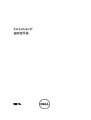 1
1
-
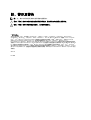 2
2
-
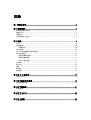 3
3
-
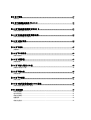 4
4
-
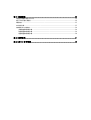 5
5
-
 6
6
-
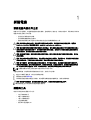 7
7
-
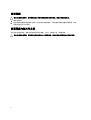 8
8
-
 9
9
-
 10
10
-
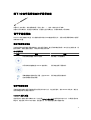 11
11
-
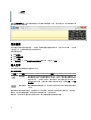 12
12
-
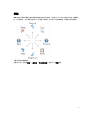 13
13
-
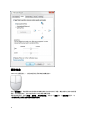 14
14
-
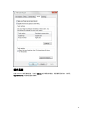 15
15
-
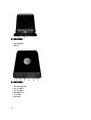 16
16
-
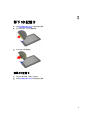 17
17
-
 18
18
-
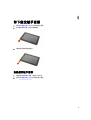 19
19
-
 20
20
-
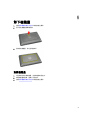 21
21
-
 22
22
-
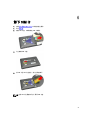 23
23
-
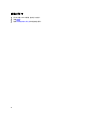 24
24
-
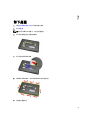 25
25
-
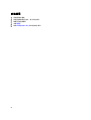 26
26
-
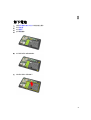 27
27
-
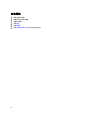 28
28
-
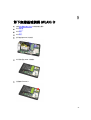 29
29
-
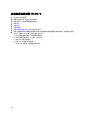 30
30
-
 31
31
-
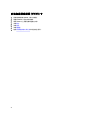 32
32
-
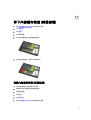 33
33
-
 34
34
-
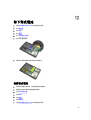 35
35
-
 36
36
-
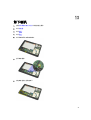 37
37
-
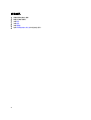 38
38
-
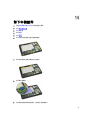 39
39
-
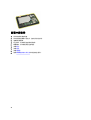 40
40
-
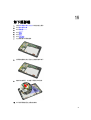 41
41
-
 42
42
-
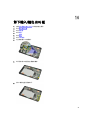 43
43
-
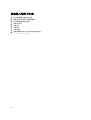 44
44
-
 45
45
-
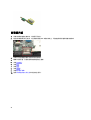 46
46
-
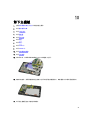 47
47
-
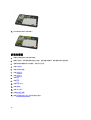 48
48
-
 49
49
-
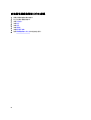 50
50
-
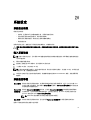 51
51
-
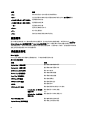 52
52
-
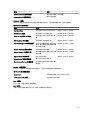 53
53
-
 54
54
-
 55
55
-
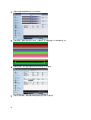 56
56
-
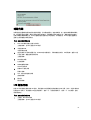 57
57
-
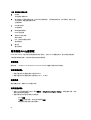 58
58
-
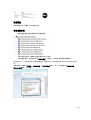 59
59
-
 60
60
-
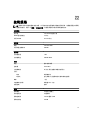 61
61
-
 62
62
-
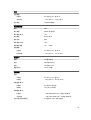 63
63
-
 64
64
-
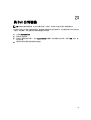 65
65
関連論文
-
Dell Latitude ST 取扱説明書
-
Dell Latitude ST 取扱説明書
-
Dell Latitude XT2 ユーザーマニュアル
-
Dell Client Management Pack Version 5.0 for Microsoft System Center Operations Manager ユーザーガイド
-
Dell Client Management Pack Version 5.0 for Microsoft System Center Operations Manager ユーザーガイド
-
Dell Latitude XT2 ユーザーマニュアル
-
Dell Latitude 10 取扱説明書
-
Dell Latitude 7212 Rugged Extreme 取扱説明書
-
Dell Latitude XT ユーザーガイド